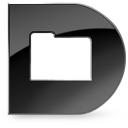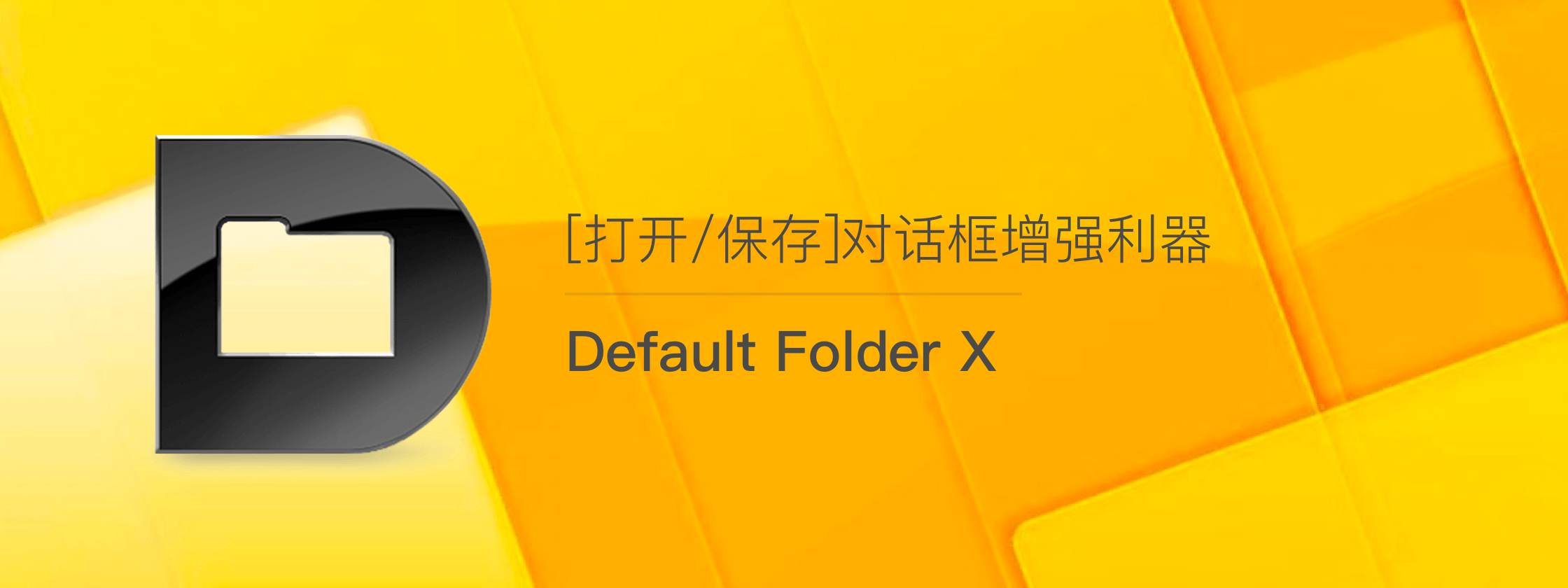
Apple 一直努力将事物简单化,但有时弄巧成拙,到了让人抓狂的地步,就比如功能缩水的 Finder 以及「打开 / 保存」对话框。虽然界面简约美观,但回想一下:每次在各个应用中打开或储存项目时,您是否都会浪费大量的时间在寻找正确的目标文件夹?如果您正为此烦恼,完全可以尝试 Default Folder X 这款著名的 Finder 插件。它可帮助您在最短时间内定位目标文件夹,而无需一次又一次地拉动卷轴,打开一个又一个的文件夹 …

Default Folder X 是一款历史悠久的应用,由成立于 1996 的开发商 St. Clair Soft 发布,至今仍是各类 Mac 博客 / 网站推荐名单的常客、也受到各大年度评鉴给予的极高评价。Default Folder X 会自动在「打开 / 保存」对话框周围显示边框,将已打开的 Finder 窗口位置加入收藏,以便往后快速调用。
同时,通过丰富的快捷键控制,迅速在「最近使用」以及「收藏列表」中定位目标文件夹,还能在层级式菜单中快速浏览各个文件夹内容。更方便的是,您能直接设置文件属性、Spotlight 注释、Tag 标签、权限等等,功能十分强大。
快速跳转至「当前文件夹」
想象一个日常频繁遇到的场景:您的桌面上已有某个已打开的 文件夹 A,而您想在 应用 B 中将文档保存至 文件夹 A。忘记过去繁琐的点击吧!在 Default Folder X 的帮助下,您现在只需在 应用 B 中呼出「保存至」对话框,并将光标移动至桌面 文件夹 A 所在区域,即可被 Default Folder X 自动识别并在对话框中快速跳转至 文件夹 A 列表。大幅提升效率。

高效的文件管理
无论是点击 Default Folder X 的状态栏图标、Dock 图标或是快捷键,您都可以快速进入:「最近使用」、「我的收藏」文件夹列表或直接浏览整个系统的文件列表,同时进行文件夹的预览、改名、删除等操作。

「最近使用」+「我的收藏」
在保存对话框右侧,您只需亲情点击「时钟」图标即可提示您最近使过的文件夹。同样,您还可以把当前展开的文件夹直接添加至收藏列表(显示为「爱心」图标),以便在下次保存文档时快速选择。

添加 Tag 标签 + Spotlight 注释,让搜索功能更完善!
原生的 macOS 很强大,通过为 文档 / 文件夹 添加 Tag 标签,Spotlight 的搜索得到了强所未有的增强。以往,为文档添加标签或注释并不容易,你需要右击进入文档的「Get info」菜单才能完成操作。而现在,您在文档的保存对话框中,就能为该文档添加 Tag 标签或其他注释!

使用快捷键,加速一切操作
Default Folder X 提供大量快捷键,如默认情况下,使用 Command + 数字 可以打开「我的收藏」列表。当然,您可以在设置中自由定制,彻底掌控所有操作。
为不同应用程序设置默认的「保存 / 打开」文件夹
在 Default Folder X 的设置中可以为不同 APP 指定默认的「保存 / 打开」文件夹,如在下图中,我们为写作工具 Scrivener 绑定了 “文件初稿” 文件夹。往后使用 Scrivener 进行「打开」或「保存」操作时,就能直接跳转至 “文件初稿” 文件夹,可以省下很多时间哦!